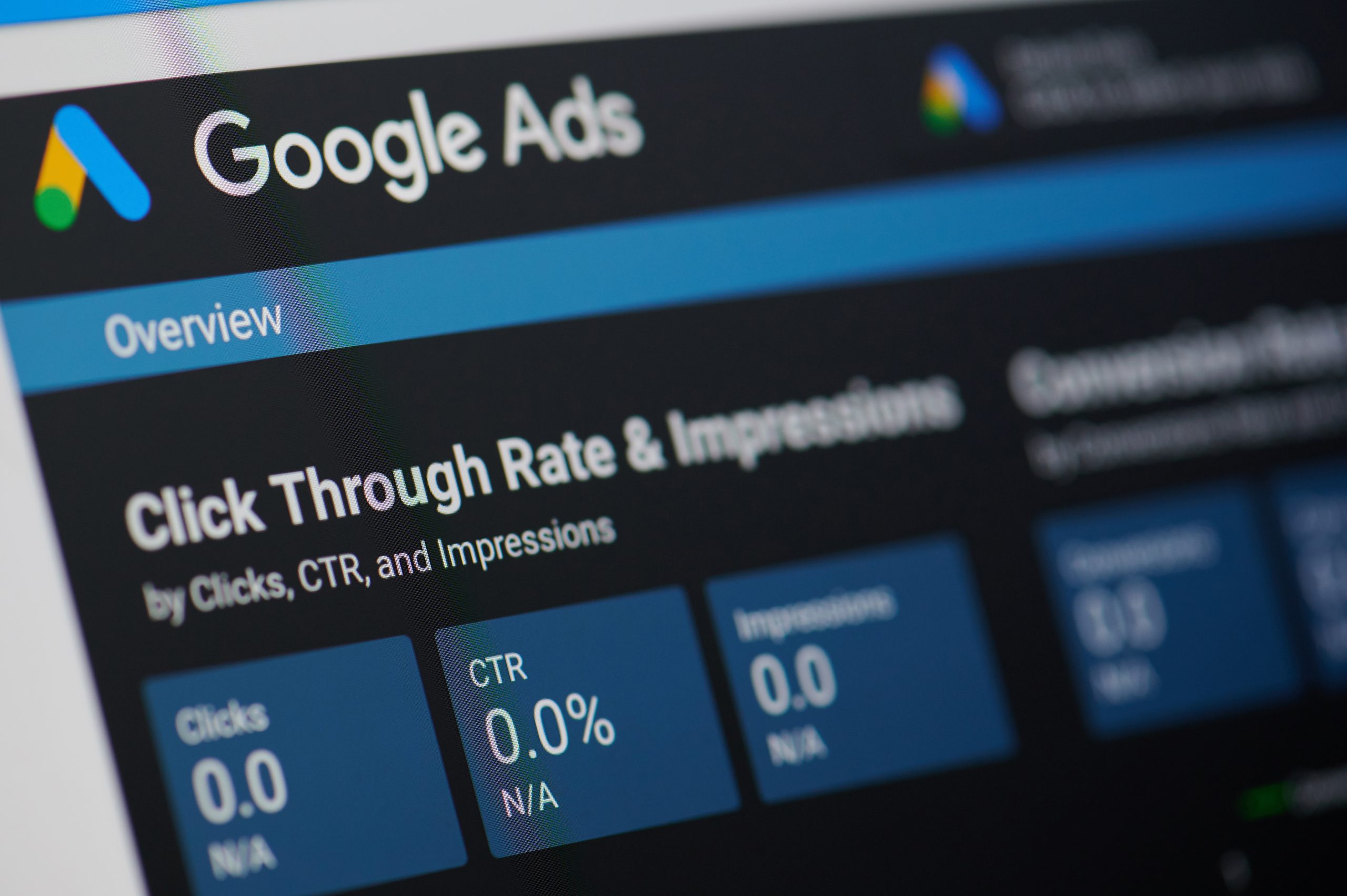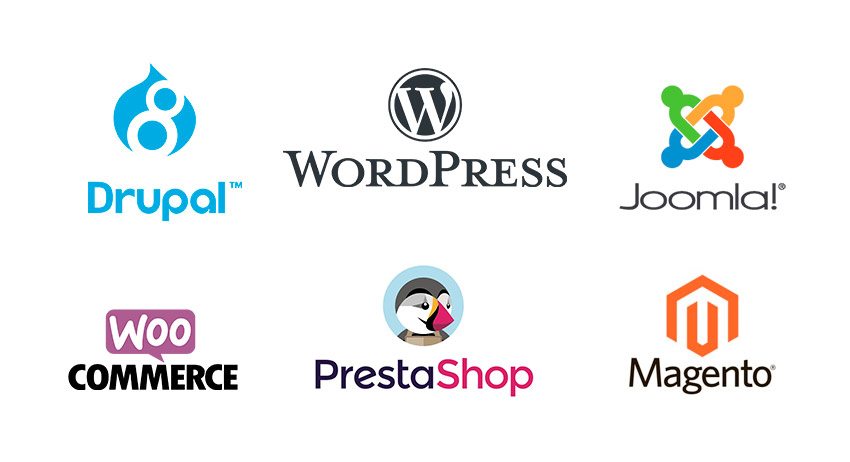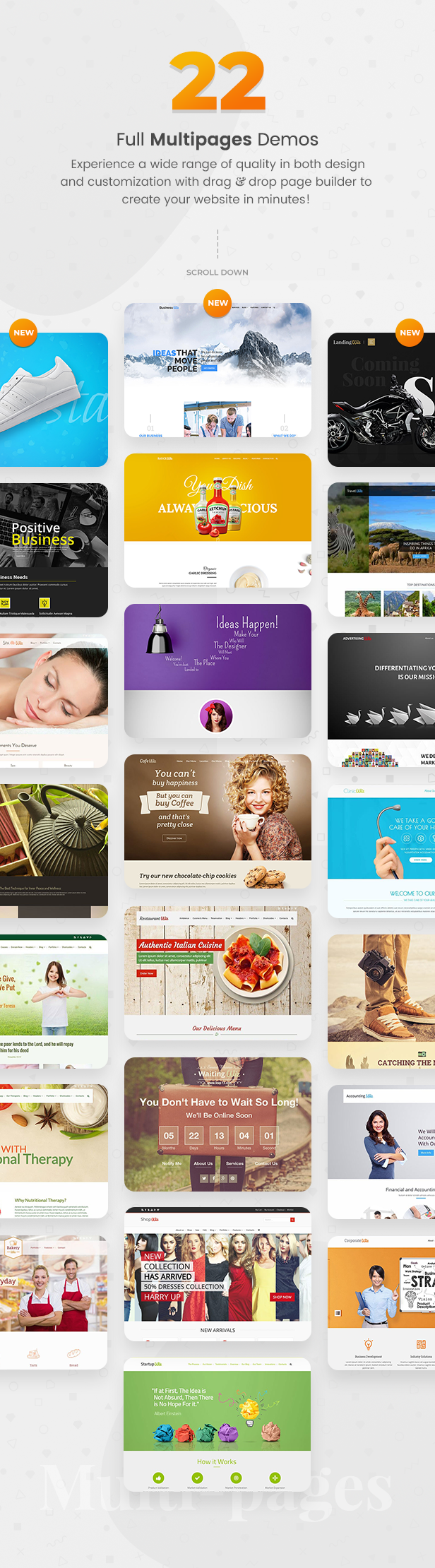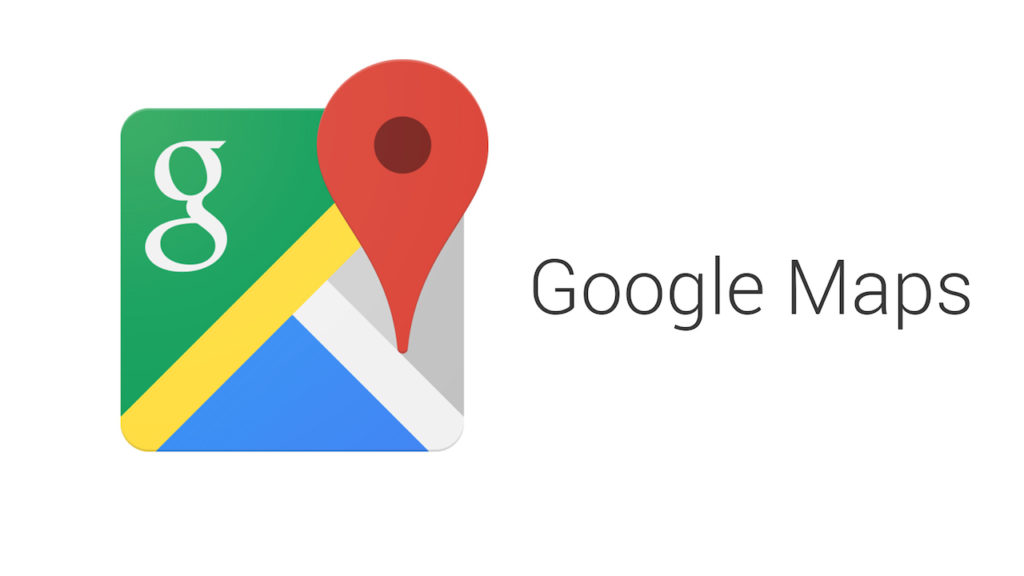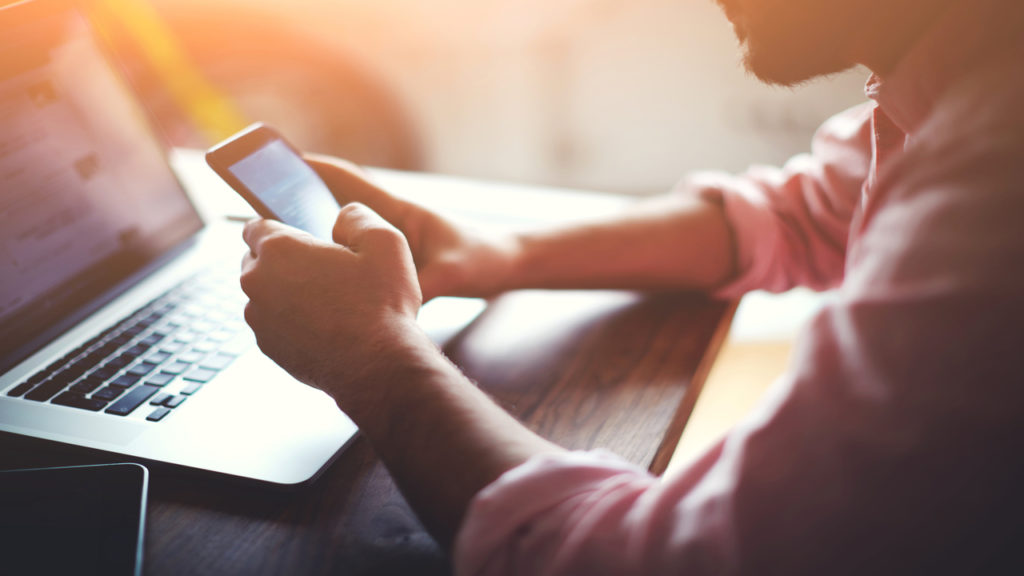Ventajas de la publicidad online y de Google Ads.
Ventajas de la publicidad online y de Google Ads
La publicidad online te permite mostrar tus anuncios a las personas con más probabilidades de que le interesen tus productos y tus servicios, así como excluir a aquellas a las que no. Además, puedes realizar un seguimiento de las personas que han hecho clic en tus anuncios. La publicidad online también te permite llegar a clientes potenciales mientras usan varios dispositivos, ya sean ordenadores de sobremesa o portátiles, tablets o smartphones.
Ventajas de Google Ads
Google Ads te permite aprovechar las ventajas de la publicidad online: mostrar tus anuncios a las personas adecuadas en el lugar y en el momento indicados. Google Ads proporciona varias ventajas, pero las principales son las siguientes:
1. Segmentación de los anuncios
La segmentación te permite dirigir tus anuncios a personas con intereses específicos (en particular, a los interesados en tus productos o servicios) y mostrarles anuncios relevantes.
Google Ads ofrece diferentes modos de segmentación, que más adelante veremos con más detalle. Por ahora, te indicamos qué opciones puedes elegir para tus anuncios online que pueden mejorar aun más la segmentación de tus campañas de marketing:
Palabras clave: palabras o frases relacionadas con tus productos y tus servicios que se usan para mostrar tus anuncios cuando los clientes buscan esos términos o visitan sitios web relacionados.
Ubicación del anuncio: muestra tus anuncios en las páginas de resultados de búsqueda de Google, así como en los sitios web que forman parte de la Búsqueda de Google y la Red de Display.
Edad, ubicación e idioma: elige la edad, la ubicación geográfica y el idioma de tus clientes.
Días, horas y frecuencia: publica tus anuncios en horas o días de la semana determinados y decide con qué frecuencia lo harán.
Dispositivos: tus anuncios pueden aparecer en todos los tipos de dispositivos y puedes especificar en cuáles lo harán y cuándo.
2. Control de los costes
Google Ads te permite controlar el gasto de tu dinero. No existe una inversión mínima, y puedes elegir cuánto invertir por mes, por día y por anuncio. Solo pagarás cuando alguien haga clic en tu anuncio.
3. Medición del éxito
Con Google Ads, sabrás si alguien ha hecho clic en tu anuncio. Si esa persona, a continuación, realiza una acción valiosa para tu empresa (comprar tu producto, descargar tu aplicación o llamar para realizar un pedido), también podrás realizar un seguimiento de esto.
Al ver en qué anuncios se ha hecho clic y en cuáles no, también sabrás rápidamente dónde invertir en tu campaña. A cambio, esto te permitirá aumentar el retorno de la inversión.
Puedes obtener otros datos valiosos, como el coste medio de la publicidad que ha generado la compra online o la llamada telefónica. Además, puedes usar herramientas de análisis para conocer los hábitos de compra de tus clientes, como el tiempo que suelen invertir en estudiar un producto antes de comprarlo.
4. Administración de campañas
Google Ads también proporciona herramientas para administrar y supervisar fácilmente tus cuentas.
Si administras varias cuentas de Google Ads, una cuenta de administrador de Mi centro de clientes (MCC) es eficaz para ahorrarte tiempo, ya que te permite ver y administrar fácilmente todas las cuentas de Google Ads desde un solo lugar.
Además, puedes administrar tu cuenta de Google Ads sin conexión con el Editor de Google Ads, una aplicación gratuita para equipos de sobremesa que puedes descargar para realizar cambios en tu cuenta rápida y cómodamente. Con el Editor de Google Ads, puedes descargar la información de tu cuenta, modificar tus campañas sin conexión y, a continuación, subir tus cambios a Google Ads. Puedes usar el Editor de Google Ads para administrar, modificar y ver varias cuentas al mismo tiempo; copiar o mover elementos entre grupos de anuncios y campañas; y deshacer y rehacer varios cambios durante la edición de las campañas.
Fuente: Google ADS